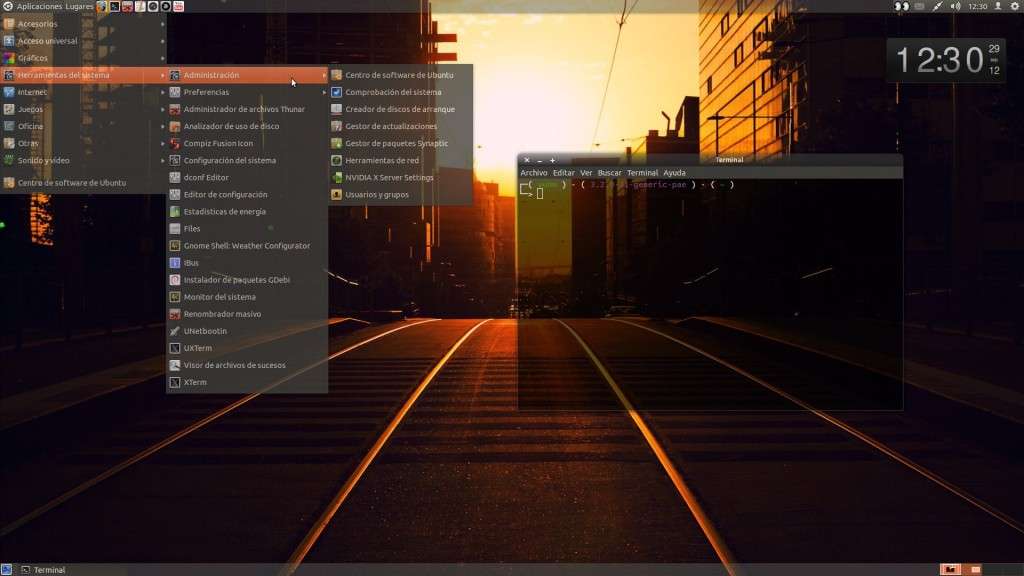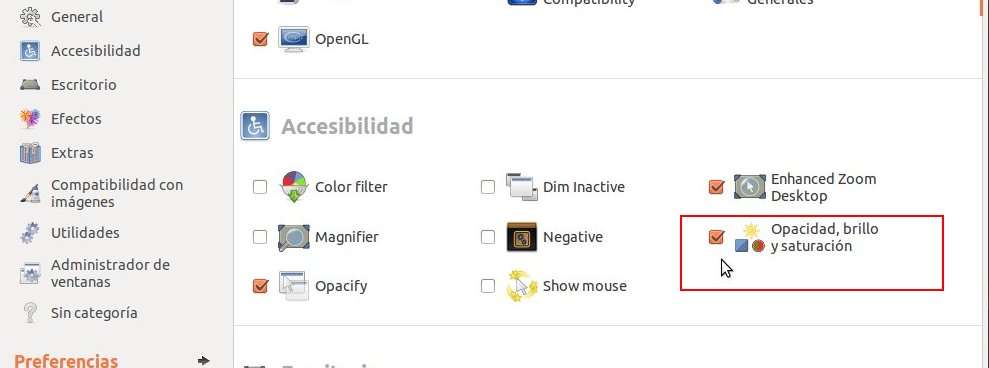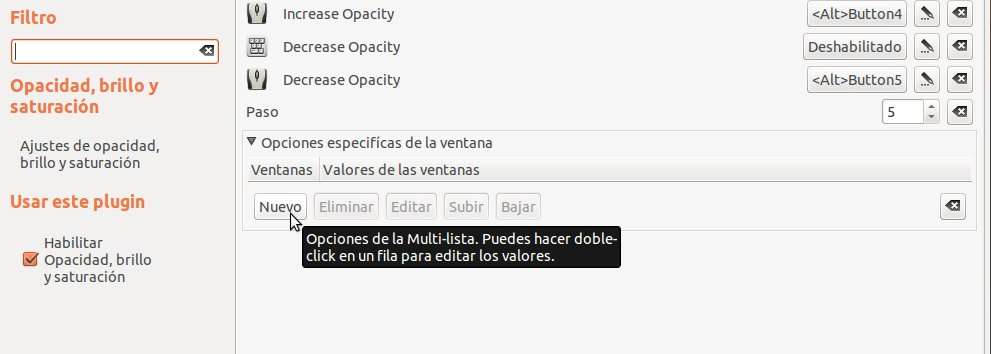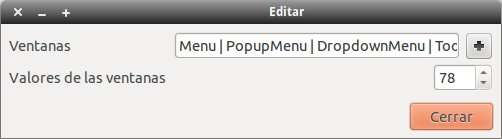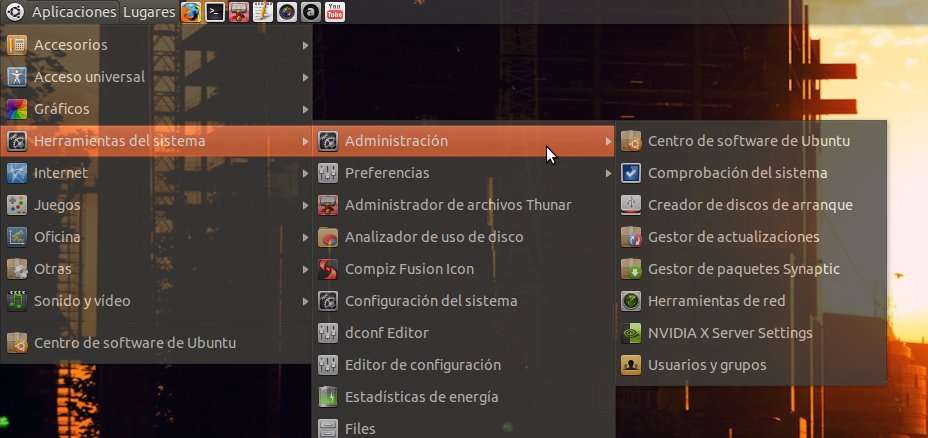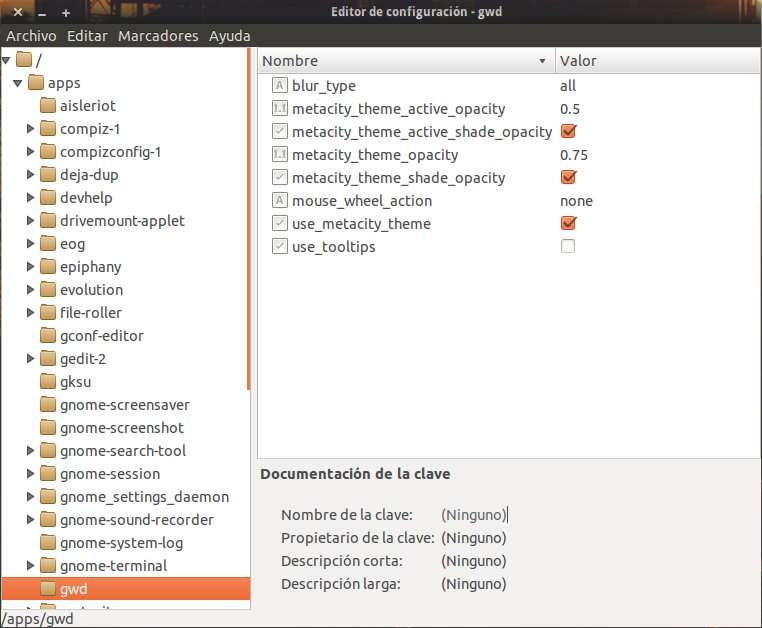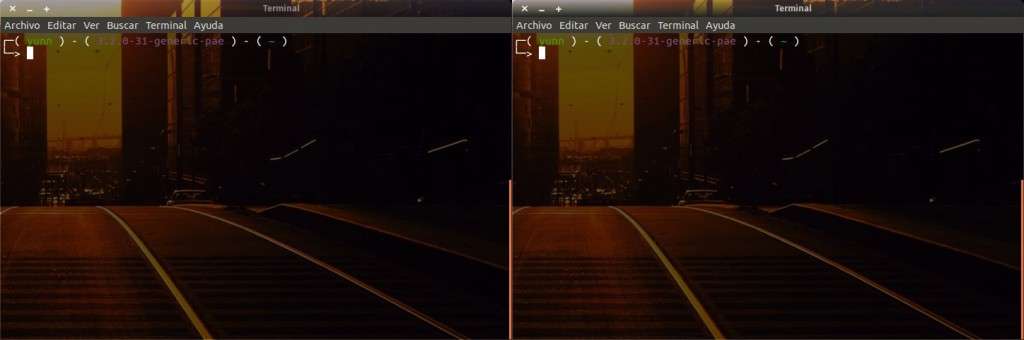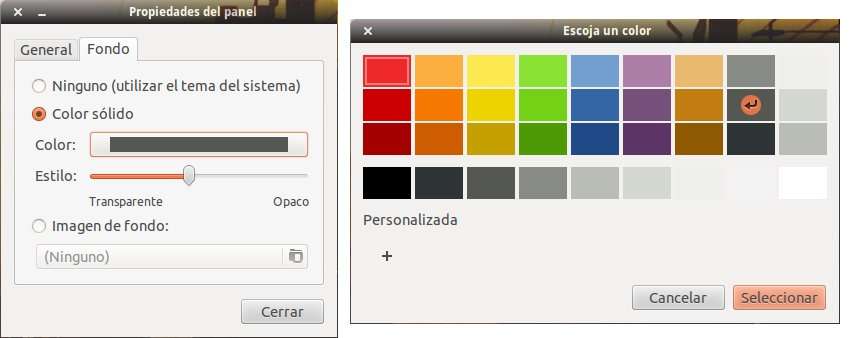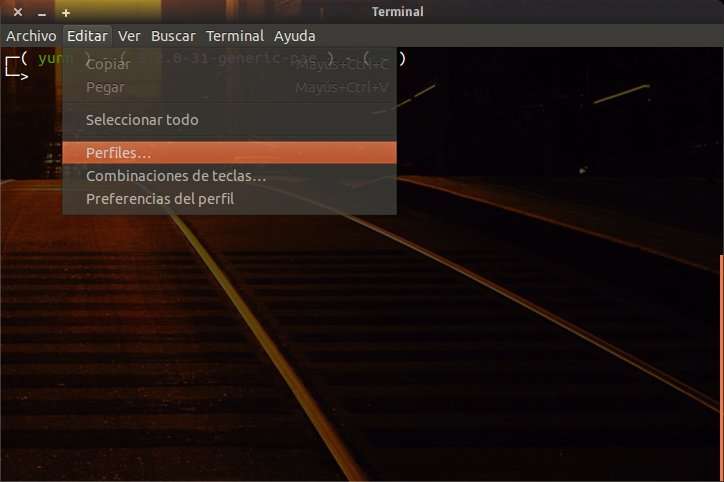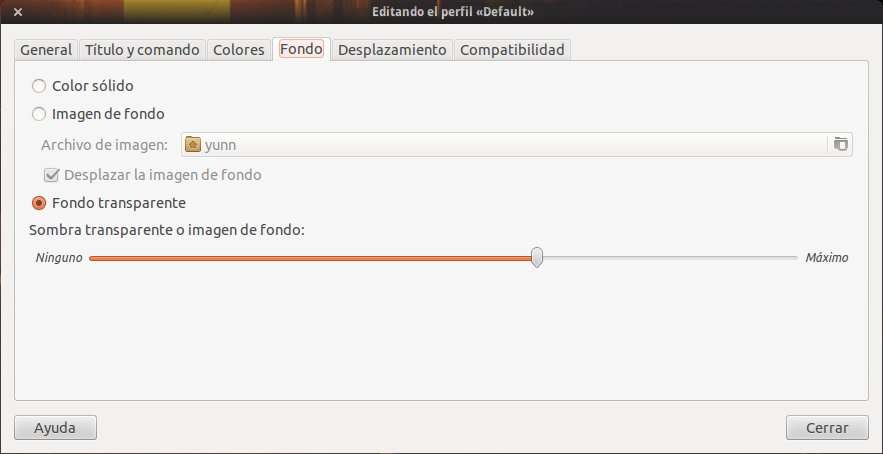Que duda cabe que las transparencias es un factor clave a la hora de lucir el escritorio. Vamos a ver de una manera lo mas sencilla posible, como habilitar algunas de ellas para Gnome Classic, utilizando para ello el todopoderoso Compiz como gestor de composición junto con Metacity.
De todas maneras, si que hay ciertas cosas que no requiere Compiz para disfrutar de ellas, aunque de estar activo mucho mejor, ya que las mejora. Las que no requieran de Compiz, podrían ser utilizadas también en la sesión Gnome Classic (sin efectos).
Hay muchos elementos del escritorio que admiten estas transparencias, si bien si abusamos un poco de esto, puede ser que al final sea un poco molesto, ya que no podremos ver con claridad ciertas partes del escritorio. Vamos a configurar concretamente los siguientes:
Requieren de Compiz
- Lo referente a los menús y popupmenus tanto del panel como los utilizados por los programas en uso.
- El decorador de ventana utilizado por Metacity.
No es necesario utilizar Compiz
- En el fondo del panel.
- Gnome Terminal.
Configuración
Para menus y popupmenus, tendremos que entrar al Administrador de Opciones CompizConfig, accedemos al menú del panel, Aplicaciones -> Herramientas del sistema -> Preferencias.
Habilitamos en Accesibilidad la opción de Opacidad, brillo y saturación y entramos.
Nos dirigimos a Opciones especificas de ventana y pulsamos en el botón Nuevo.
Introducimos en Ventanas
Menu | PopupMenu | DropdownMenu | Tooltip
y en Valores de las ventanas
78
este valor representa la opacidad o translucidez, siendo 0 su menor valor, dejando el elemento totalmente transparente y 100 su mayor valor, donde no obtendremos ninguna transparencia. Cerramos la ventana y comprobamos directamente en el menú, si dispone de transparencia y si es de nuestro gusto. De no serlo, incrementaremos o bajaremos este valor hasta dar con el deseado.
Vamos con el decorador de ventana de Metacity, para ello vamos a necesitar de gconf-editor, si no lo tenemos aun instalado procedemos con esto y lo ejecutamos. Desde la consola:
$ sudo apt-get install gconf-editor $ gconf-editor
Y navegamos por el árbol hasta /apps/gwd como se muestra en la imagen. Aquí nos vamos a centrar principalmente en las propiedades metacity_theme_active_opacity y metacity_theme_opacity, cuyos valores oscilan entre 0 y 1, siendo 0 totalmente transparente y 1 sin transparencia. Estas propiedades corresponden respectivamente a la ventana activa o no activa. Según ejemplo 0.5 y 0.75.
Para su modificación nos posicionamos con el ratón en la linea y columna Valor y tras pulsar click, tecleamos los valores que deseemos.
Para las propiedades metacity_theme_active_shade_opacity y metacity_theme_shade_opacity, las activaremos si queremos o no el degradado de color. En la imagen la primera es sin degradar el color y la segunda con.
Se hace notar que el fondo de Gnome Terminal ya lo tengo transparente en este punto y que veremos como hacer esto al final del post.
El fondo del panel
Si disponemos de dos paneles, deberemos hacer el mismo proceso para ambos. Deberemos hacer a las propiedades del mismo, para ello nos posicionamos en el mismo y pulsamos Alt + Super+ clic derecho del ratón.
Seleccionamos Color sólido pulsamos sobre el color, nos aparecerá un nuevo dialogo para elegir color que mas se adapte al tema que tengamos, en el ejemplo Ambiance. Ya en Estilo elegimos el nivel de transparencia que deseemos.
Gnome Terminal
Lanzamos Gnome Terminal, nos vamos a su menú -> Editar -> Perfiles…
Pulsamos sobre la pestaña de Fondo
elegimos Fondo transparente y graduamos el nivel deseado para Sombra transparente o imagen de fondo.
Fuente: ubuntutoday